2008 年 9 月 22 日anchor  CrossOver Chromium(Freeware) Windows版Google ChromeをMacでも動くようにしたCrossOver版Chrome 機能その他については、先日取り上げたWindows版 Google Chromeと全く同じ。 CrossOverはWindowsのアプリをWindowsOSを使わないでOSXの上で動かそうというWineというオープンソースのクローンのひとつで、商用ソフトのプロジェクト。 ただ、なかなかの表示速度なのだがブログなどのXMLで記述されサイトはちゃんと表示できるが、当サイトやWoodenshipsさんのようなhtmlで記述されたサイトは表示できないという奇妙なバグもある。 また表示が激速といっても、エンジンがSafariと同じwebkitなので、それを超えることはない。先日紹介したPlainviewはwebkitでは最軽量、最速のブラウザだと思うが、このCrossOver Chromiumも、そして多分本家のGoogle ChromeMac版もこれを超えることはおそらくないということだ。 それやこれやの問題があったりなかったりのCrossOver Chromiumだが、これの正しい楽しみ方は ちょっと前にDarwineを試した時にはマインスイーパとメモ帳、時計ぐらいしか実用ソフトは動かなかった。 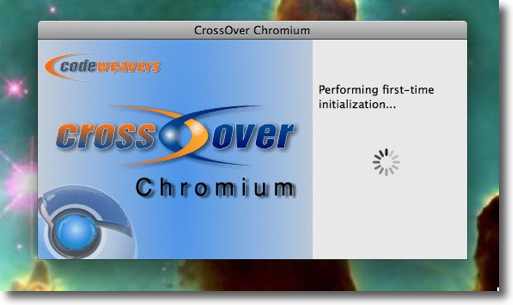
CrossOver Chromiumを最初に起動するとこういうスプラッシュが出て結構待たされる 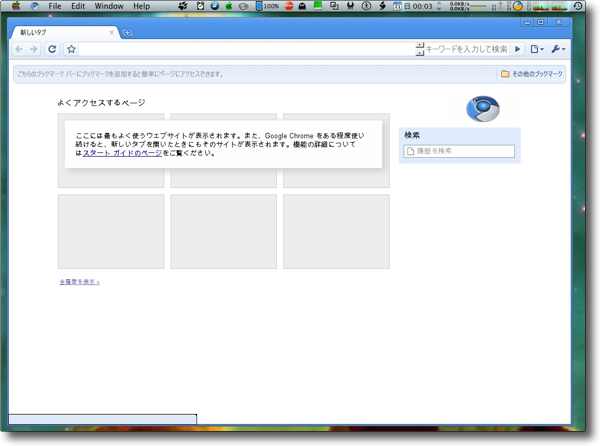
出てくる最初の画面は勿論Windows版のGoogle Chromeと同じ履歴のページ 閉じる、最大化、しまうのボタンが右上にWindowsVistaスタイルでついているのが当然とはいえ面白い 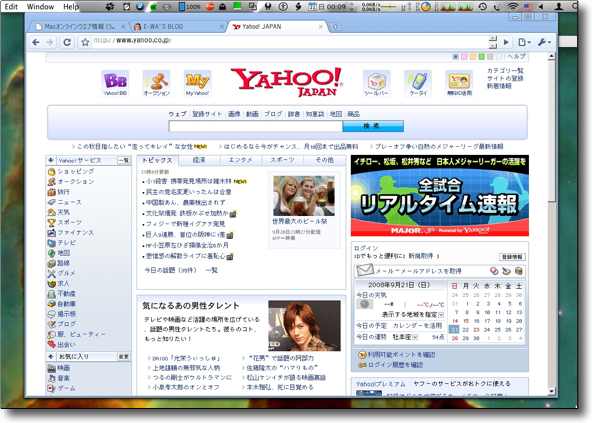
Yahoo!トップページを表示してみた さすがに反応はネイティブと同じというわけにはいかないがなかなかのもの webkitらしく特に表示崩れもない 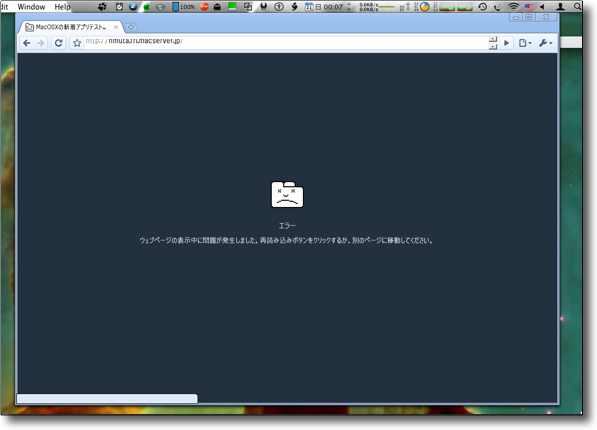
そこで当サイトを表示して見るとこの通りのエラー表示 なぜかXMLのサイトはちゃんと表示できるがhtmlは表示できないという不思議なバグがある 実用性どうこうよりも「Windowsのアプリが普通にMacで動く」ということに感動すべきアプリ 実用性を追求したい人はもうすぐGoogleから発表されるMac版Chromeを待つべし 2008 年 9 月 23 日anchor アプリが終了できなくなる不具合を起こしていたPFKeyAvailerXの代替を探していたら答えは足元にあった〜前に紹介したCoolFunctionがなかなかよい CoolFunction for X(Freeware) f1〜f12キー(デスクトップは〜f15キー)に好みのアプリ、ファイル、フォルダ、コマンドを登録してfキー一発でランチャーのようなことができるアプリ。 このf1〜f12キーにアプリなどを割り当てるという目的には、PFKeyAvailerXを使っていたが、これが先日来、Leopardに乗り換えてから頻発している特定のアプリが繰り返し起動してきて終了できないという問題の原因になっているということをこの先日の記事でも書いた。 昨日もこのトラブルでGyazMailが繰り返し起動して操作不能になるトラブルが起きて、ここのところほぼ二日に1回はこの問題が起きている。 それでfキーを使う機能はしばらく死んでいたのだが、さすがにOSXに移行してすぐぐらいから、このPFKeyAvailerXは愛用していたので、ログインしたらf7キーとかf8キーを叩いてメーラとブラウザを起動するのはもう手癖のようになっている。 あちこちのサイトをうろうろしていくつかのアプリを試してみたが、結局決定版のアプリはこれだった。 このCoolFunctionはまさしくPFKeyAvailerXの代替になる機能を充分意備えたアプリで、PFKeyAvailerXのようにバックグラウンドで動くアプリではないが、使い勝手は全く同じでこれまでのところ、特定のアプリを起動し続けて停まらなくなるというような問題は起こさない。 起動してみると前に試したときの設定ファイルが残っていて、今使っているのとあまり変わらないキー割当がいきなり出てきたので驚いた。(勝手にPFKeyAvailerXから読み込んだのかと思って一瞬スゴく感心してしまったが、そういうことではなかったらしい) 今回もう一度試してみて、感心したことがあった。 ということで幸福の青い鳥は足元にいたという話でした。 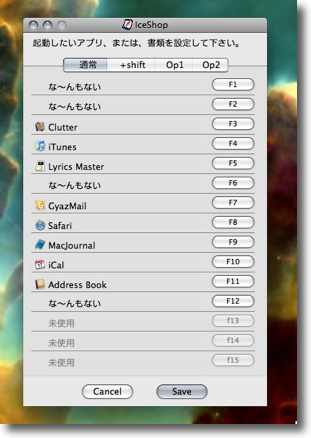
CoolFunctionはドックにもアイコンが現れる通常アプリ コマンド+「,」キーで設定画面を呼び出すとここでアプリやファイルを登録できる 右のF1〜F15キーをクリックしてアプリやファイルを選択する 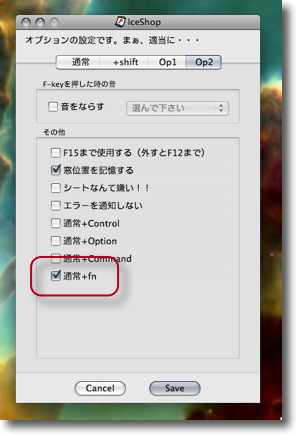
MacBookなどのモバイルの場合fキーは画面の明るさ、Dashboardキー、Exposeキー、 ボリューム調整、ミュートなどが割り当てられていてfキーだけを叩いても反応しない その場合、設定で「通常+fn」にチェックを入れるとfnキー+f1~f12キーが有効になる なお上の音を鳴らす機能はアプリ同梱の「おと」というフォルダ内の音を割り当てられる 有効にすればfキーを押すのがなお楽しくなるかもしれない 
どこに何を登録したか覚えられlない時にはoption+controlキーでカンニングできる機能も健在 これをクリックしても項目を呼び出せる設定にもできる 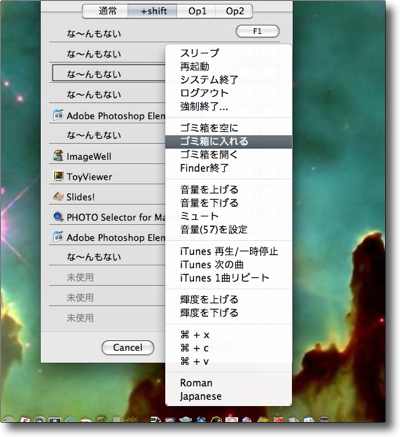
項目のところを右クリック(control+クリック)するとコマンドも選べる F1〜F15キーでこういう沢山の操作が一発でできるのも便利だ 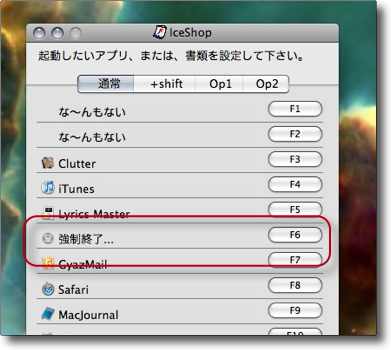
例えば私は「強制終了」をF6キーに割り当てた 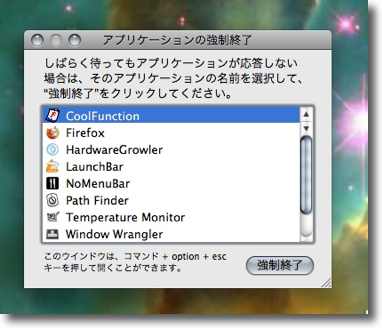
これで特定のアプリから抜けられない、Finderをアクティブにできないなどの トラブルの時でもF6キー一発叩けばこの強制終了ダイアログを呼び出せる これは便利だ 2008 年 9 月 24 日anchor  AirRadar(Freeware) 無線LANのネットワークを検出して通信グレードをチェックするだけでなく接続までコントロールできるワイヤレススキャナーアプリ。 扱いは非常に簡単だ。 選択したネットワークの信号の強さ、WEP、WPAなどのセキュリティの有無、MACアドレスなどを表示できる。 このスキャンアプリの面白いのは、ネットワークを表示するだけでなく接続することもできる。 面白いし便利でもあるのだが、ちょっと注意が必要なのがこのアプリを外国で起動するときだ。 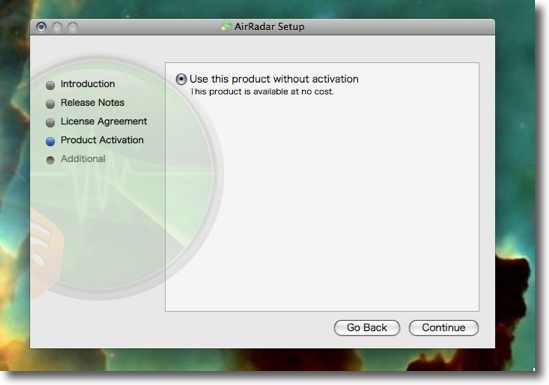
AirRadarを初回起動するとこのような表示が出る 別にインストーラというわけでなくライセンスのリマインドと シェアウエア版へのアップデートの勧めが出るだけでそれも最初だけだ 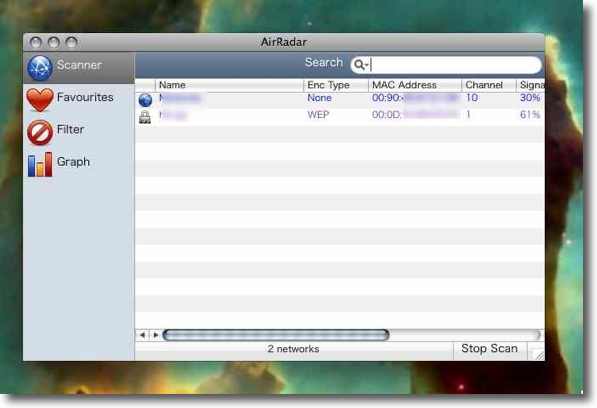
右下の「Begin Scan」ボタンをクリックするとこのように その場所から見えるネットワークが表示される 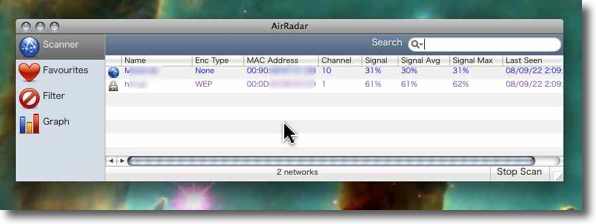
表示を拡げるとシグナルの最高や過去のスキャン履歴なども表示 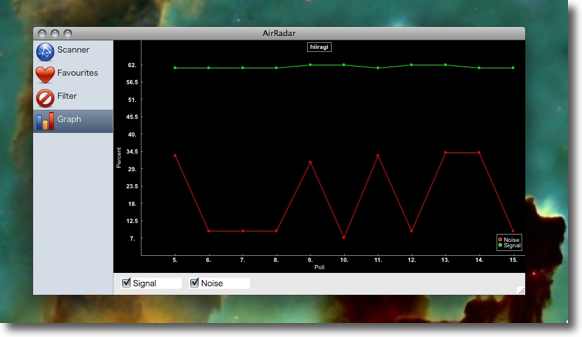
ネットワークを選択してヒストリーグラフに入ると大体のネットワーククオリティも判る 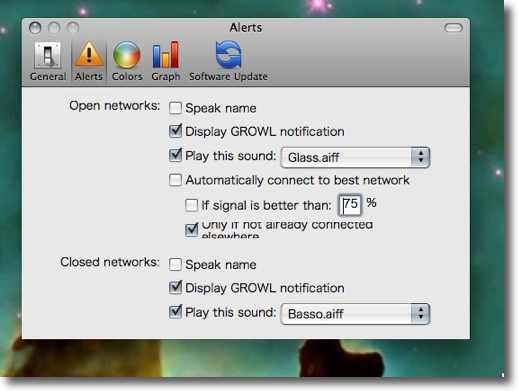
Growlにも対応しているのでネットワークを受信するたびに表示することもできる 一番強いネットワークに自動的に接続するという設定も可能 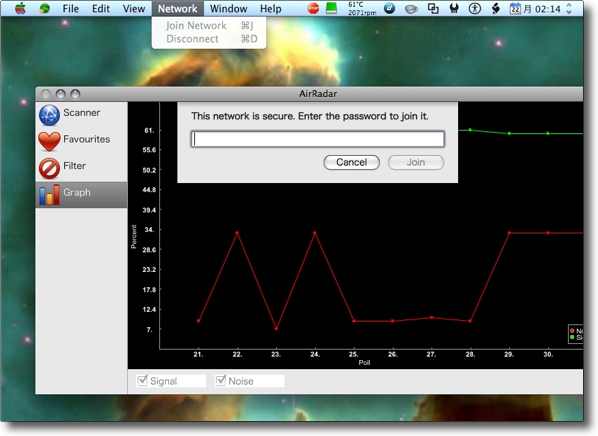
WEPやWPAなどのセキュリティがかかっているネットワークの場合はパスワードを要求される 逆にいうとこのアプリから接続のコントロールもできてしまう 接続はメニューコマンドから、あるいはコマンド+Jキー、切断はコマンド+Dキー 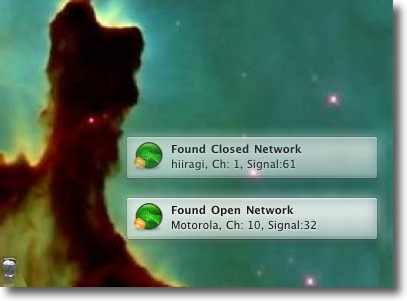
Growlで表示する設定にしておくと新しいネットワークを感知するたびに知らせてくれる ウォードライビングなどに悪用厳禁・・・でもホットスポットをよく利用する人には便利な機能だ 2008 年 9 月 25 日anchor サイト閲覧中の人数の移り変わりを表示するWho's Amung Usのインターフェイスが変わったwebサイトに現在何人の人が来ているか、どのページを閲覧中か、過去の最高、最低人数はなどを表示してくれるASPサービスの といっても機能的にはそんなに変わっていないようだ。 地図の履歴の保存期間がちょっと短くなったか。 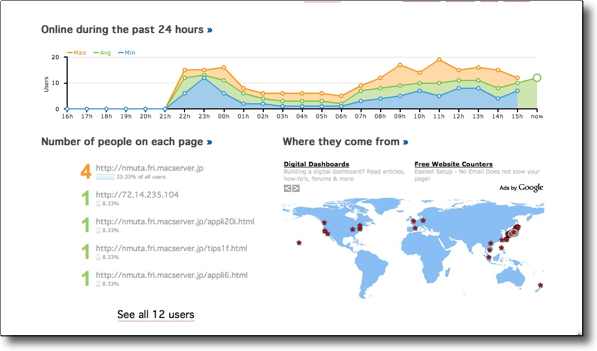
Who's Amung Usのページの表示が変わった 全体的にライトな印象で一覧性が高くなった これでリアルタイムで設置サイトの閲覧者が何人いるか表示できる anchor QuickTimeのアップデートに失敗し起動ボリュームの最適化が不可能になってしまったといってもこれは最近のメイン機のLeopard/MacBookの話ではなく、先代のTiger/iBookG4の話。 iTunesのアップデートには成功したが、QuickTimeのアップデートは「失敗した」という表示が出て赤い三角マーク。 それで仕方なくAppleのサイトからQuickTimeのインストーラをダウンロードしてきて、インストール、再起動という運びになった。 その後いつもの如くシングルユーザモードに入って そこでTキーを押しながら再起動でディスクターゲットモードに入ってMacBookのディスクユーテリティから修復ができないか、試みる。 さらにLeopardをインストールした外付けHDDから起動して、ディスク修復を試みるがやはり その真偽は判らないが、そういう事情ならPPCでインストールしたTigerが入っている外付けHDDからなら修復に成功するかもしれない・・・と別の外付けHDDを持ってきてTigerからディスクユーテリティをかけてみる。 結果は・・・ディスクユーテリティからの修復には入れるし、内蔵ボリュームのアンマウントにも成功。 この関係が正しくないためにディスクの正しい運用ができないと言っているようだ。 メイン機ではないからいいようなものだが、心細いことではある。 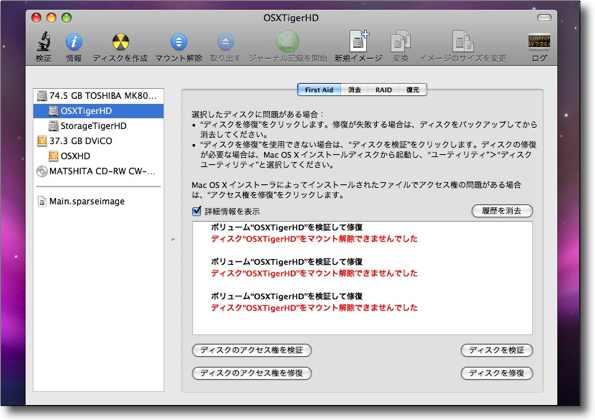
Leopardをインストールした外付けHDDから起動してディスクユーテリティで 修復をしようとしたが「アンマウントに失敗」という表示から先に進めない どうもintelでインストールしたボリュームからPPCでインストールしたボリュームを 修復しようとするとこういう問題が起きるようだ 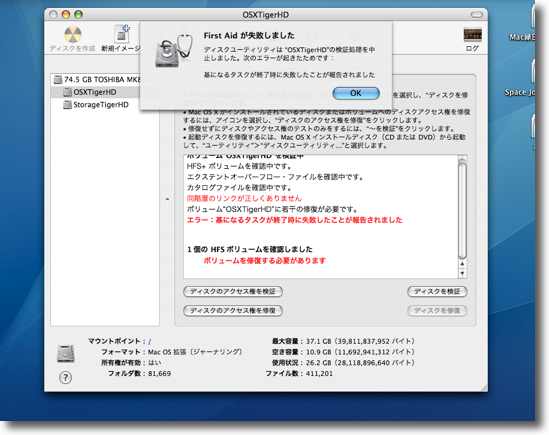
そこでPPCでインストールしたTigerのボリュームで修復 アンマウントには成功したが修復はやはり「同階層のリンクが正しくありません」という表示で失敗 これ以上進めない ここで 「A possible fix for invalid sibling links on a hard drive」 1 Boot off the OS X CD (reboot, hold C while booting). またこういう記述もある。 you might want to run another fsck_hfs on your disk (use the -f option because your drive is probably journaled) さっそく試してみる。 umount /dev/disk0s3 どうやらカタログB treeというヤツが逝っているようだ。 もうしばらくソフトウエア的な手段で修復できないか、検討する。 anchor 装飾キーの記号が「なんだっけ」と思い出せなくなった時にとっさに思い出せる便利なカンニング機能ショートカットキーの記述でよくこういう記号が使われている。
⌘ ⌥ ⇧ ⌃ ⎋ これはなかなか覚えられない。 システム環境設定ペインの「ユニバーサルアクセス」に入って「キーボード」タブを開く。 このモードに入っている時には装飾キーが利かないが、同じタブの「shiftキーを5回押すことで複合キーを切り替える」でこのモードを簡単に解除したり再び有効にしたりできる。 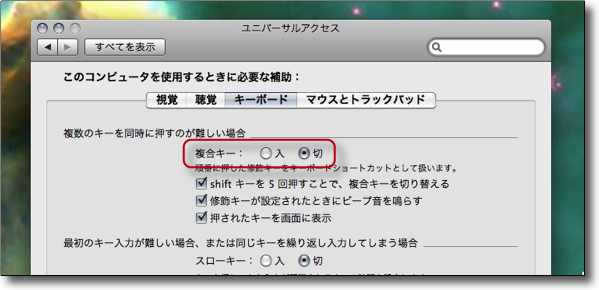
システム環境設定ペインの「ユニバーサルアクセス」に入って「キーボード」タブでここにチェック さらに下の「押されたキーを画面に表示」にもチェックするとしあわせになれる さらに「shiftキーを5回押すことで・・・」にもチェックを入れると この画面をいちいち呼び出さなくてもこの機能をオンオフできる 
装飾キーを叩くと画面意表示してくれるので記号を忘れていてもすぐにこれで思い出せる shiftキー5回叩くとこの機能を呼び出せるのが便利 2008 年 9 月 26 日anchor  SeaMonkey v.1.1.12(Freeware) Mozillaのスイートパッケージが知らない間にやけに高速化している。 最近音速の貴公子の如くかっ飛ばしておられるMac日記の日々さんで知ったのだが、MozillaスイートのSeaMonkeyがやたら高速化しているとのことなので試してみた。 実際試してみるとかつてのやや重めだったSeaMonkeyの伝統で起動には待たされるものの確かに速くなっている。 例によってブラウザ(ナビゲータ)だけでなくメーラ、コンポーザ、アドレス帳の機能がセットされているだけでなくChatzillaもバンドルされて、フリーウエアだ。 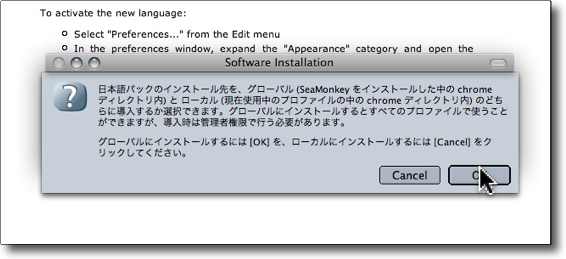
SeaMonkeyのダウンロードサイトから日本語のプラグインもダウンロードできる インストールの仕方は他のアドオンと同じでリンクをクリックすると インストールするか訊いてくるのでひたすらOKする ところで私はCrossOver Chromiumをインストールしたせいかこんな表示が出た 
日本語表示は再起動するとすぐ現れる筈だが日本語にならない時には 「環境設定」の「Appearance」で日本語の指定をする ここで等幅フォントを指定するとアスキーアートも崩れない 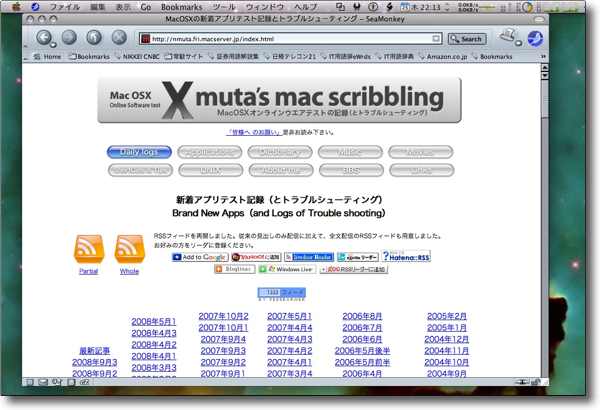
この通り最新バージョンもメニューは日本語 使ってみた印象は確かに表示は速い Mozilla組でも一、二を争う表示速度だ 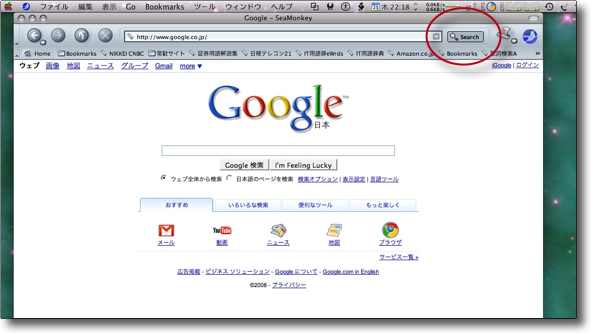
サーチボタンをクリックするとGoogleのページに飛べる そのサーチページにGoogle Chromeヘのリンクがあるのがちょっと面白い Mozillaの皆さんはこういうところはおおらかなのか 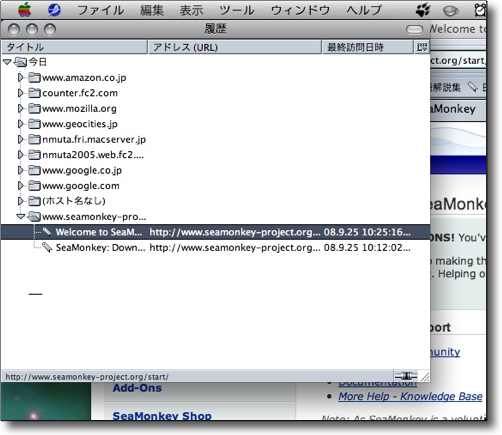
履歴の表示の仕方もちょっと独特 というかFirefoxの方がバリエーションなのかな? 
ページ内検索のスタイルはこんな感じでFirefoxとはちょっと違う 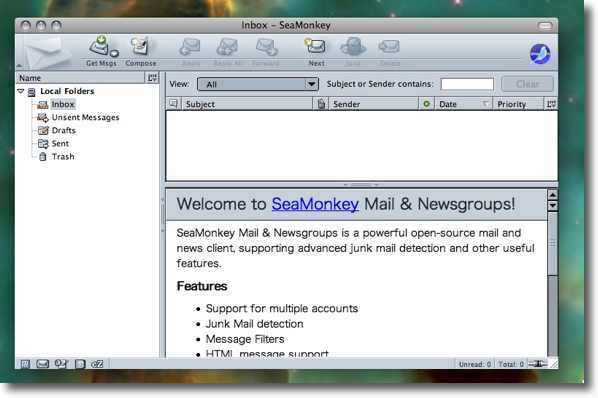
メーラは見たところ大きな変更もなさそうで相変わらず使いやすそうだ 私自身は予備メーラはThunderbirdで満足しているが 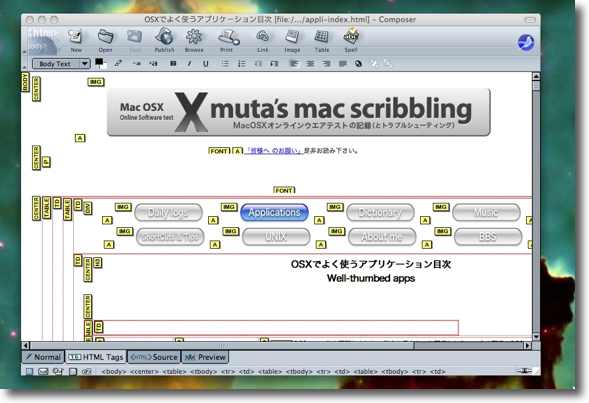
こちらはコンポーザ 今となってはhtmlを直接いじってサイトを作る人なんてプロのwebデザイナーでもない限り いないんじゃないかという気もするがhtmlを気軽にいじれるコンポーザだ 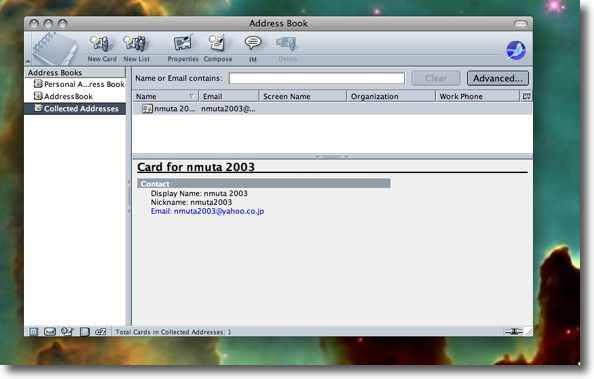
アドレスブックはアドレスブック これも自由度が高そうなアドレスブックという感じだ 使ったことがないので断定はできないが 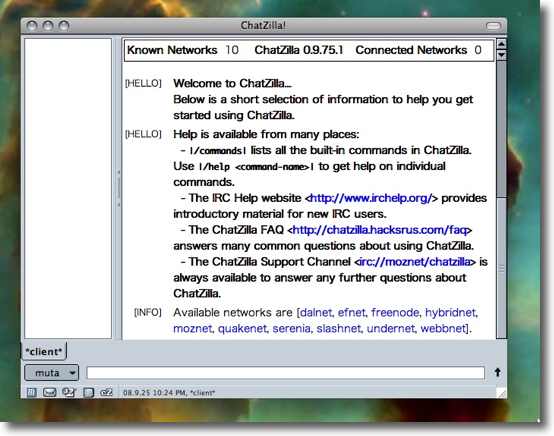
そしてChatzilla! IRCに対応している anchor  blobby(Freeware) MacGamesさんで知ったファンキーバレーボールゲーム。 カーソルキーやASDWキーで「ブロッブ」を動かしてボールが地面につかないように打ち返すバレーボール。 ブロッブの色が変わったり血しぶき(?)が飛び散る設定に変えたり、背景をビーチバレー風に変更したり、コンピュータ対戦、ネットワーク対戦、2プレイヤー対戦のオプション切り替えができる。 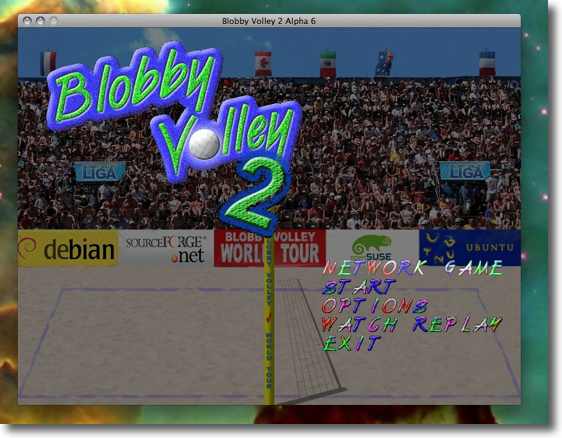
blobbyの起動画面 ネットワークゲーム、ローカルゲーム、オプション、リプレイビデオなどのメニューが見える 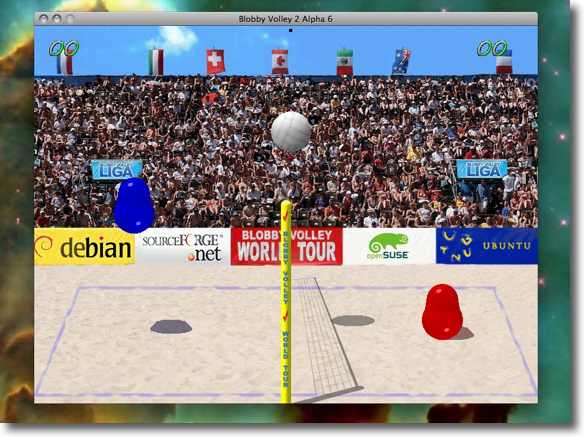
ブロッブを左右に動かして上アローキー(Wキー)でジャンプさせてボールに体当たりさせて打ち返す ただそれだけの単純なゲームだ 観客席の広告が「debian」「SourceForge」「Suse」「Ubuntu」 になっているあたりがこのアプリの出自を示している 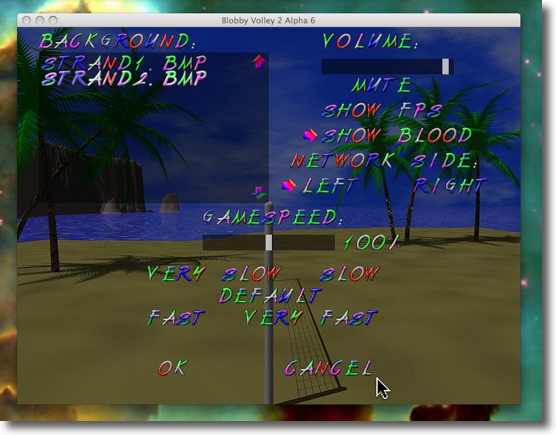
オプションのメニュー 背景を変えたり、音量を調節したりネットワークプレイヤーを左右どちらにわ当てるかとか 
背景を変えて「血しぶき」(?)が飛び散るモードにしてみた 2008 年 9 月 27 日anchor  JTyphoon(Freeware, Widgets for Dashboard) 日本近海の颱風の現在位置、予想コース、予想暴風雨圏などの情報を表示するDashboardウィジェット。 情報を取りにいくのは気象庁の颱風情報のサイト。 こういうウィジェットは全国に出張が多い人なら便利な筈だ。 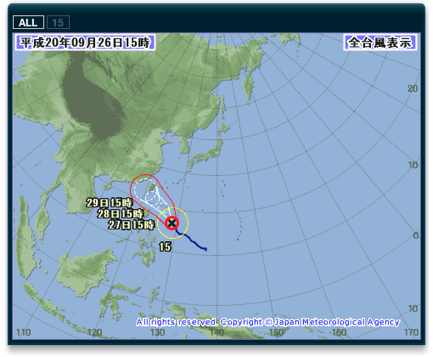
JTyphoonの表示画面 こちらは全域図 マウスオーバーで暴風雨圏などの表示線の読み方も出る親切設計 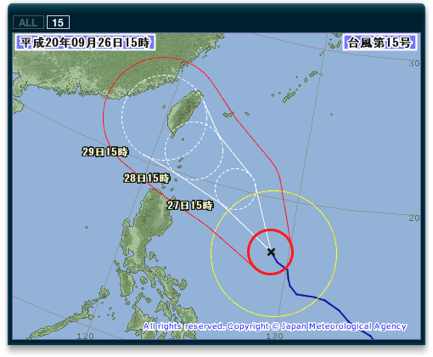
上の「15」ボタンをクリックすると「颱風15号」の周辺図にズームする 数字は颱風の号数で複数来ている時には複数のボタンが表示されるということか anchor 最近インターネットが急に遅くなった〜フィッシングサイトに誘導されるトロイの木馬OSX.RSPlug.A Trojan Horseに注意(追記あり)こちらのアップルディスカッションボードの 元記事は この「OSX.RSPlug.A Trojan Horse」というトロイの木馬は1年くらい前にMacOSXを狙ったトロイの木馬として初登場し、ついにMacもネット攻撃のターゲットにされ始めたと話題になったもの。 そういうサイトで動画を見ようとクリックすると 「Quicktime Playerはこのムービーを再生できなかった このムービーを再生するにはこのコーデックに対応したプラグインが必要である」 という表示が出て 「このコーデックをダウンロードするか? Y/N」 というような表示が出る。 Yesをクリックすると何かをダウンロードするが、なにも起こらず結局件のムービーも見ることができない。 この問題はSafariの「安全なファイルをダウンロードした後で開く」という例のトチ狂った設定のおかげで自動的に感染してしまうという問題も関係していたりで、この問題はもういい加減にしてもらいたい・・・というかこの機能は便利だと思ったことは一度もないので、Safariやその他のブラウザから廃止してもらいたいと真剣に思っている。 もっともこの機能オフってあっても何も考えないでダウンロードファイルをクリックするユーザがいれば同じことなのだが・・・ それやこれやでこれに感染すると、上記のようにインターネットの接続が急に遅くなったりというような症状が出るらしい。 その診断法と対処法はこちらの まず感染しているかどうかの診断法はOS10.4以下の場合は この場合 という記号が出て続きのタスクを要求されるので show State:/Network/Global/DNS と打ってみよう。 それで表示される文字列は以下の通り。 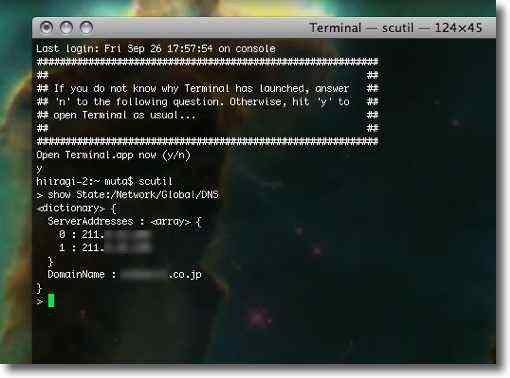
ここに見慣れないIPアドレスがネームサーバとして登録され、 そのIPアドレスが怪しいものであるなら感染している確率はかなり高い またOS10.5Leopard以降ではこの診断はGUIで可能だ。 システム環境設定ペインの「ネットワーク」に入って現在つないでいるネットワークインターフェイスを選ぶ。その「詳細」ボタンをクリックすると詳細設定に入るので「DNS」というタブを選ぶ。 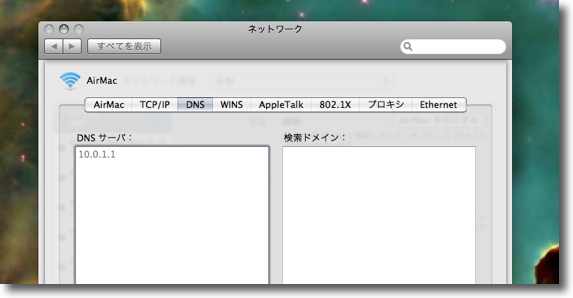
「システム環境設定ペイン」/「ネットワーク」/「現在つないでいるネットワーク」/ 「詳細」/「DNS」と入っていくとDNSサーバのアドレスが見える これはAirMacがDNSサーバなので10.0.1.1が割り当てられている 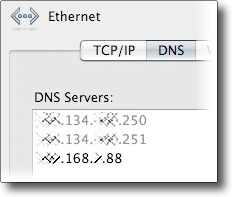
ここに見慣れないグレーアウトしたIPアドレスが見えて、しかもそのアドレスが 問題あるサイトのそれだとしたらDNSに問題を抱えたかもしれない この対処法はまず さらにこのファイルを毎分読み込みにいく設定を anchor  DNSChanger Removal Tool(Freeware) さらに上記のトロイの木馬「OSX.RSPlug.A Trojan Horse」の感染の診断、削除までをワンクリックで実行するアプリもフリーウエアで配布されている。 詳細はキャプチャーで。 効果のほどだが、このアプリの出自を見て私はちょっと疑問に感じてしまったのだが、件のアップルディスカッションボードでは、このアプリを使って「症状が改善した」という書き込みが何人かあるので効果はあるのかもしれない。 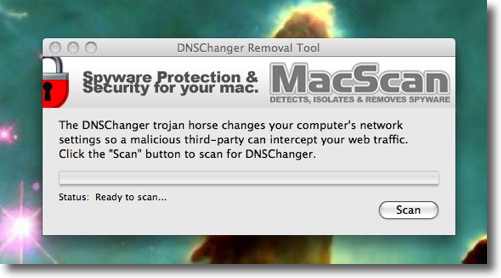
DNSChanger Removal Toolの起動画面はこの通りシンプルな操作感 ただし配付元が「MacScan」というところでちょっとイヤな予感がした 本体のMacScanアプリは私は「効果無し」と断定してアンインストールしてしまった これはADBに何人かが「症状が改善した」と書いているので効果はあるかもしれない 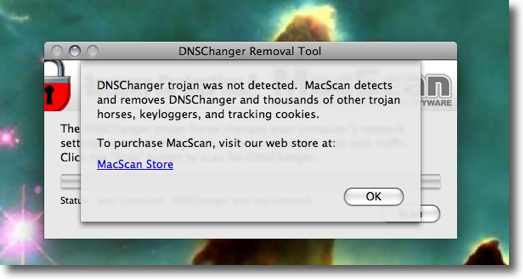
異常がなければ一応このように「何も見つからない」という表示が出る いつもお世話になっているE-WAさんのサイトで 方法は BBSに「SakiPapa」さんから情報をいただいた。 BBSはやがて消えるので、こちらにも転載しておく。 Terminalを起動して そこで 「SakiPapa」様、情報ありがとうございました。 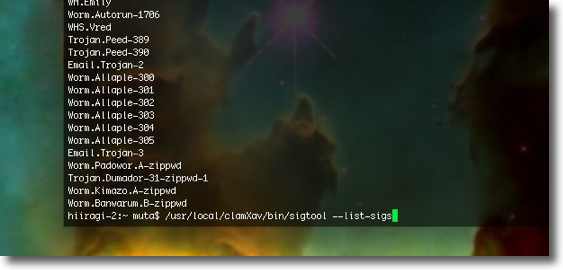
clamのデータベースは件のOSX.DNSChangerに対応している /usr/local/clamXav/bin/sigtool --list-sigsというコマンドで それを確認できるがスゴい量のマルウエアのリストが出てくるので探すのが大変・・・ 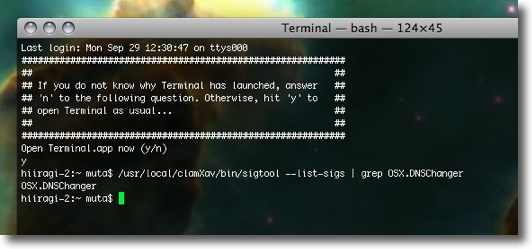
そこで/usr/local/clamXav/bin/sigtool --list-sigs | grep OSX.DNSChanger というコマンドでDNSChangerだけを表示させる この通り対応済みとのこと 2008 年 9 月 30 日anchor ボリュームヘッダが壊れたiBookG4は結局クリーンインストールに〜インストール失敗、移行アシスタントは封印〜Monolingualの節約スペースがなんかスゴいんですけど!!先日の シングルユーザモードに入って「fsck」コマンドを実行すると、 ことの始まりはソフトウエアアップデータにかかってきたQuicktime Playerのアップデートに失敗して不正終了になったことなのだが、最近のアップルのアップデータは「ハッシュ値に不正」が散見されてアップデートに失敗するので、アップデータをダウンロードしてきて手動でアップデートするのが、安全な手順らしいという話をあとになって聞いた。 さらに技術に詳しい人から、こういう「不正表示」が出たディスクを無理矢理修復しようとすると、今度はディスクに付属している基盤がやられて結局「ディスクお亡くなり」ということになるという話を聞いた。 ということなので、ここは素直にiBookG4は再インストールということにした。 ところで今回も移行アシスタントを使ってバックアップの外付けディスクから環境をまるまるワンタッチで移行して、ラクしようと考えたのだがこれが裏目に出た。 そこから起動仕様にもログイン画面が起動に失敗しているようで、青画面のまま1回も起動に成功せず。 移行アシスタントにしてもソフトウエアアップデータにしても便利なテクノロジーなのだが、過信は禁物・・・というよりも現状はこれを使うのは博打みたいなもので、結局手動で全部やるのが安全確実ということなのかもしれない。 ということで前回の2倍の手間をかけてインストール中でまだ完了していないのだが、昔OS9のクラッシュに悩まされていた頃はこんな感じで2ヶ月に1回はクリアインストール祭り〜二晩徹夜ということを繰り返していたから、元々パソコンってこんなものなのかもしれない。 ところでこの課程でディスク空き容量が結構苦しいのでMonolingualを使ってみた。 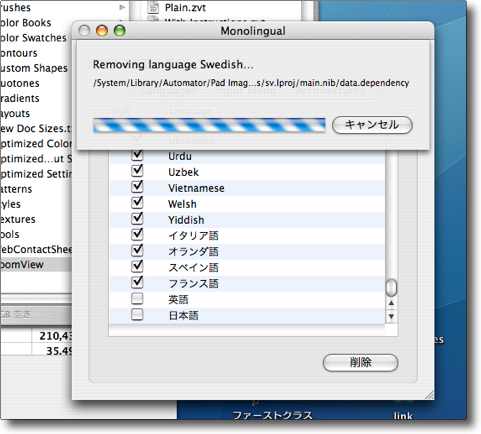
Monolingualをインストール直後にかけてみる システムフォルダの深いところまでいろいろ削除しているのに今回気がついた 前からこんなにディープなアプリだったっけ? 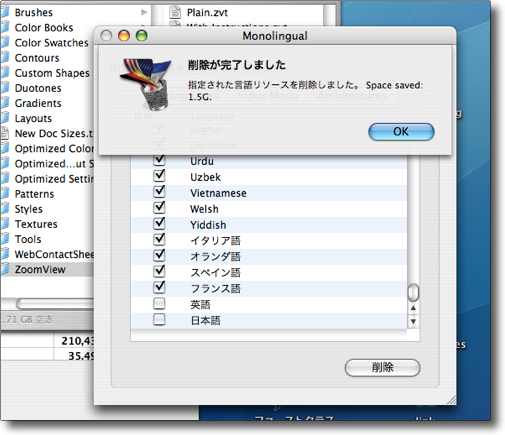
結果が出ました〜ッ なんと1.5GBのスペースを節約できました〜〜? ってスゴい量なんですけど大丈夫? |